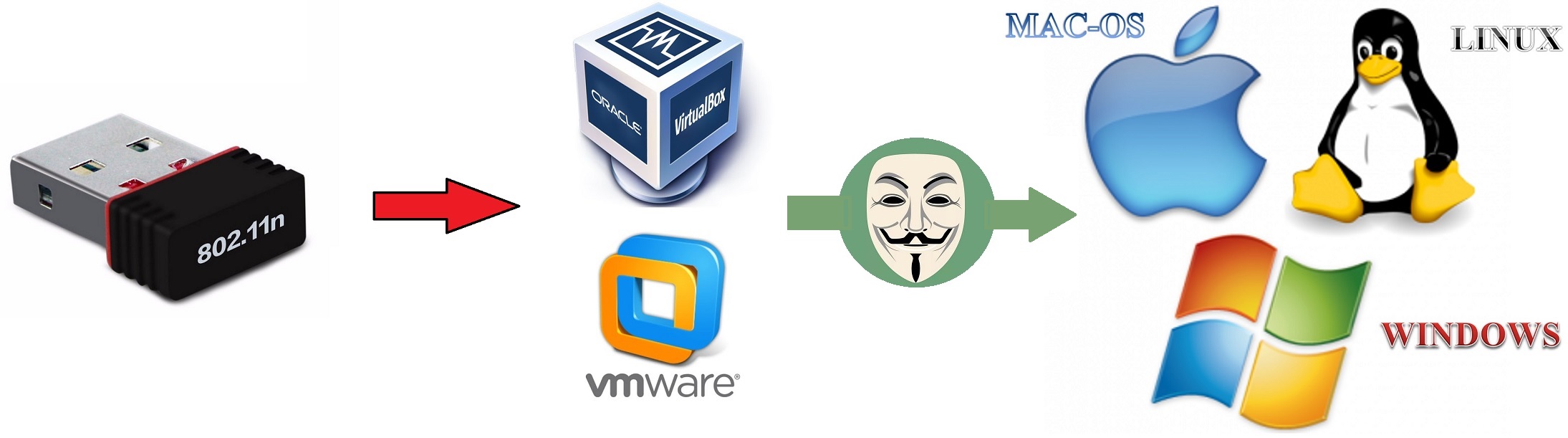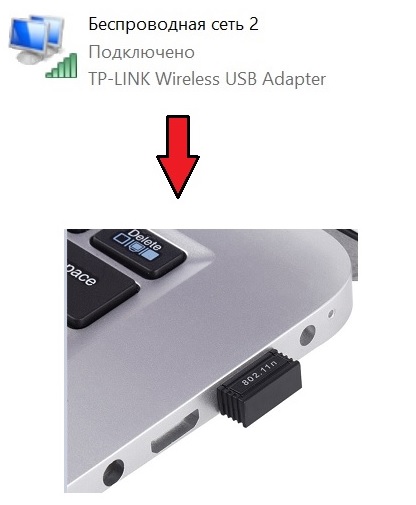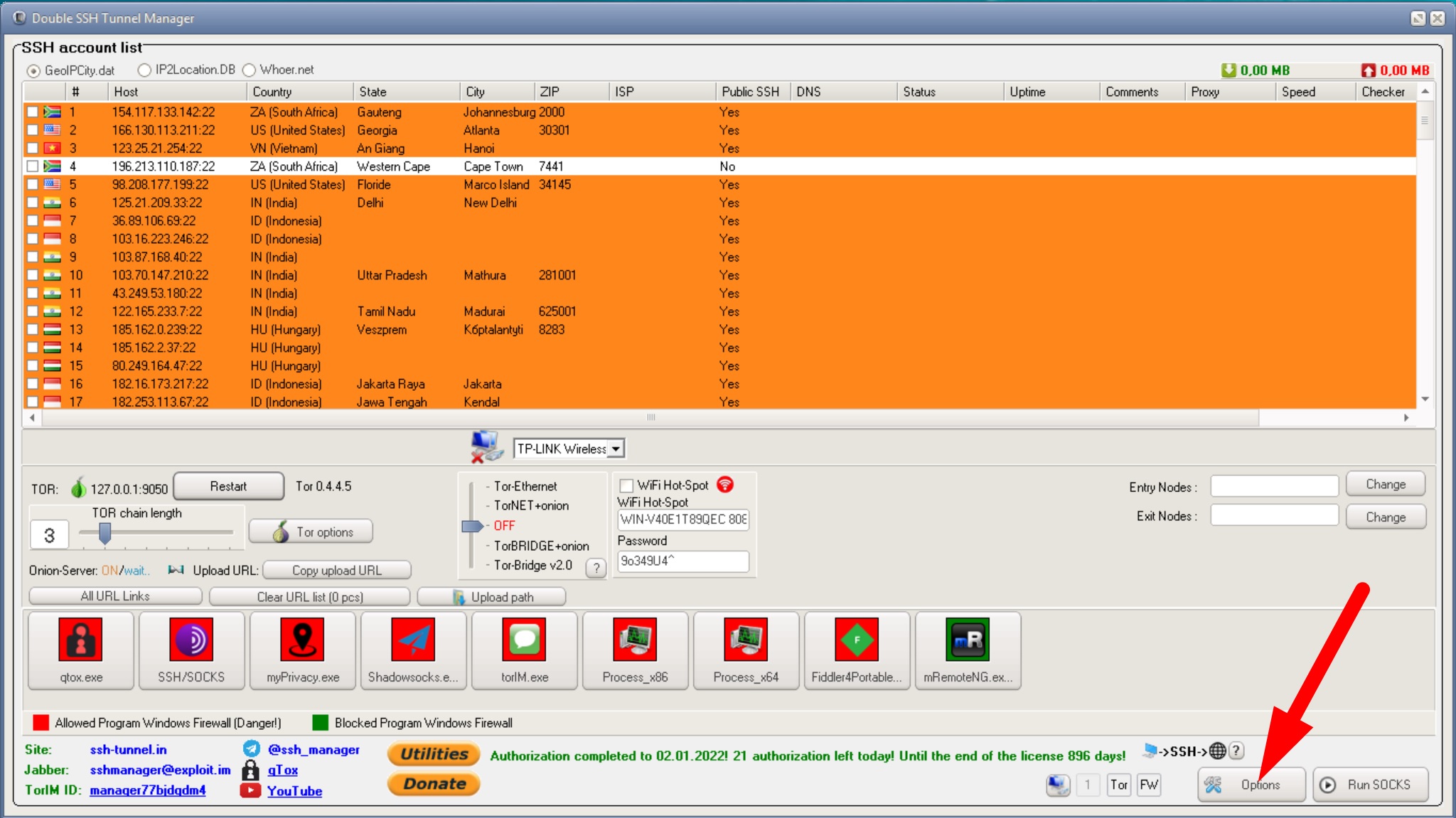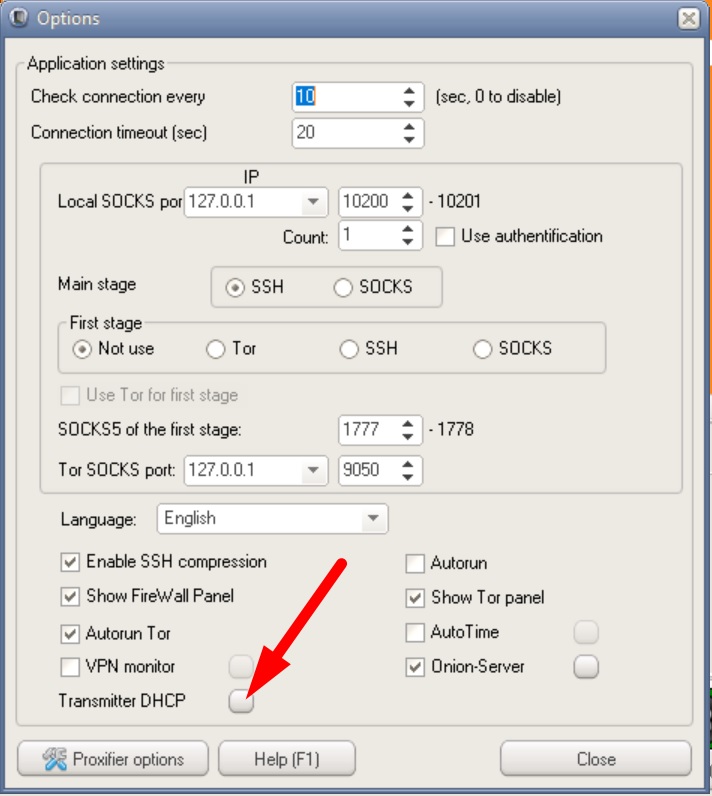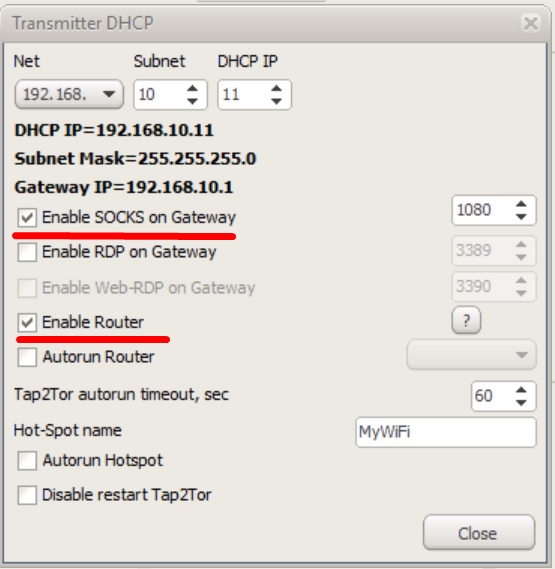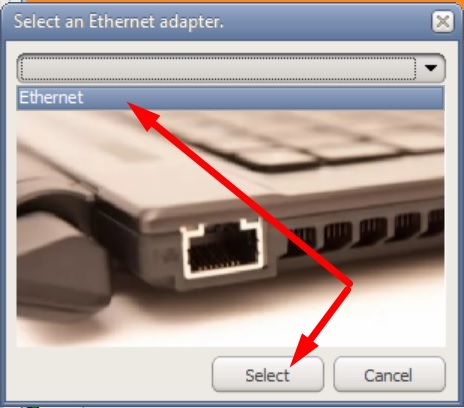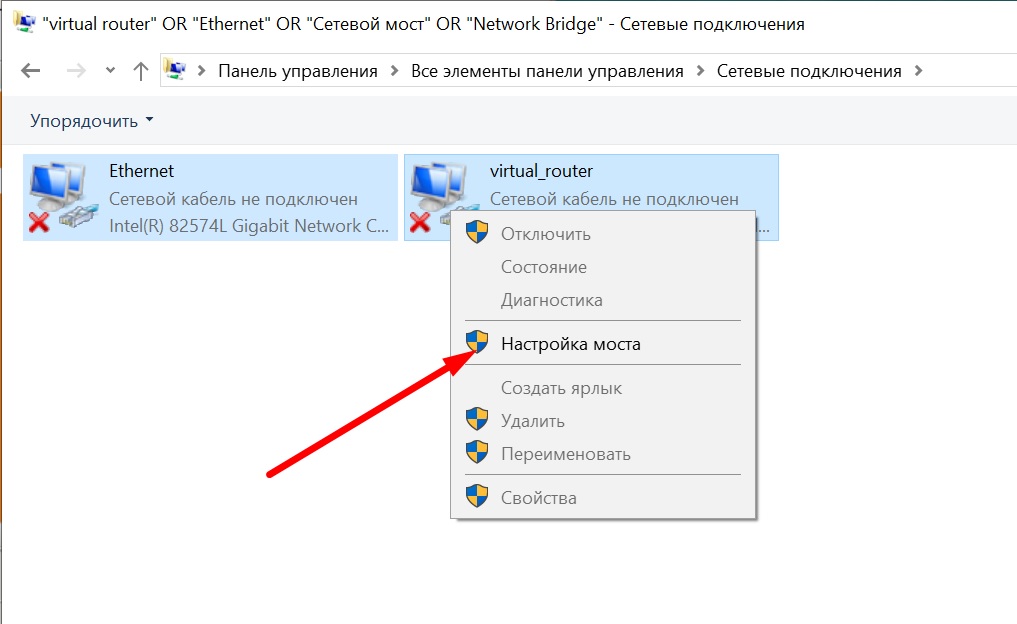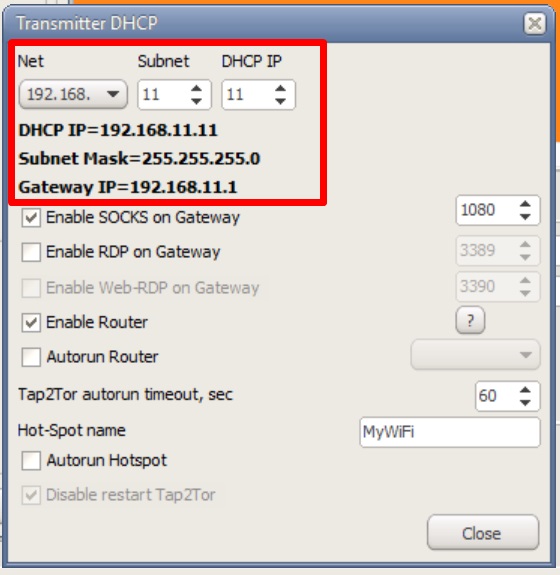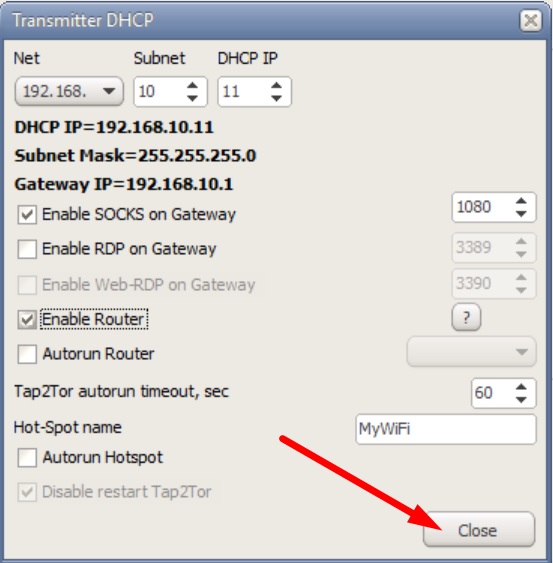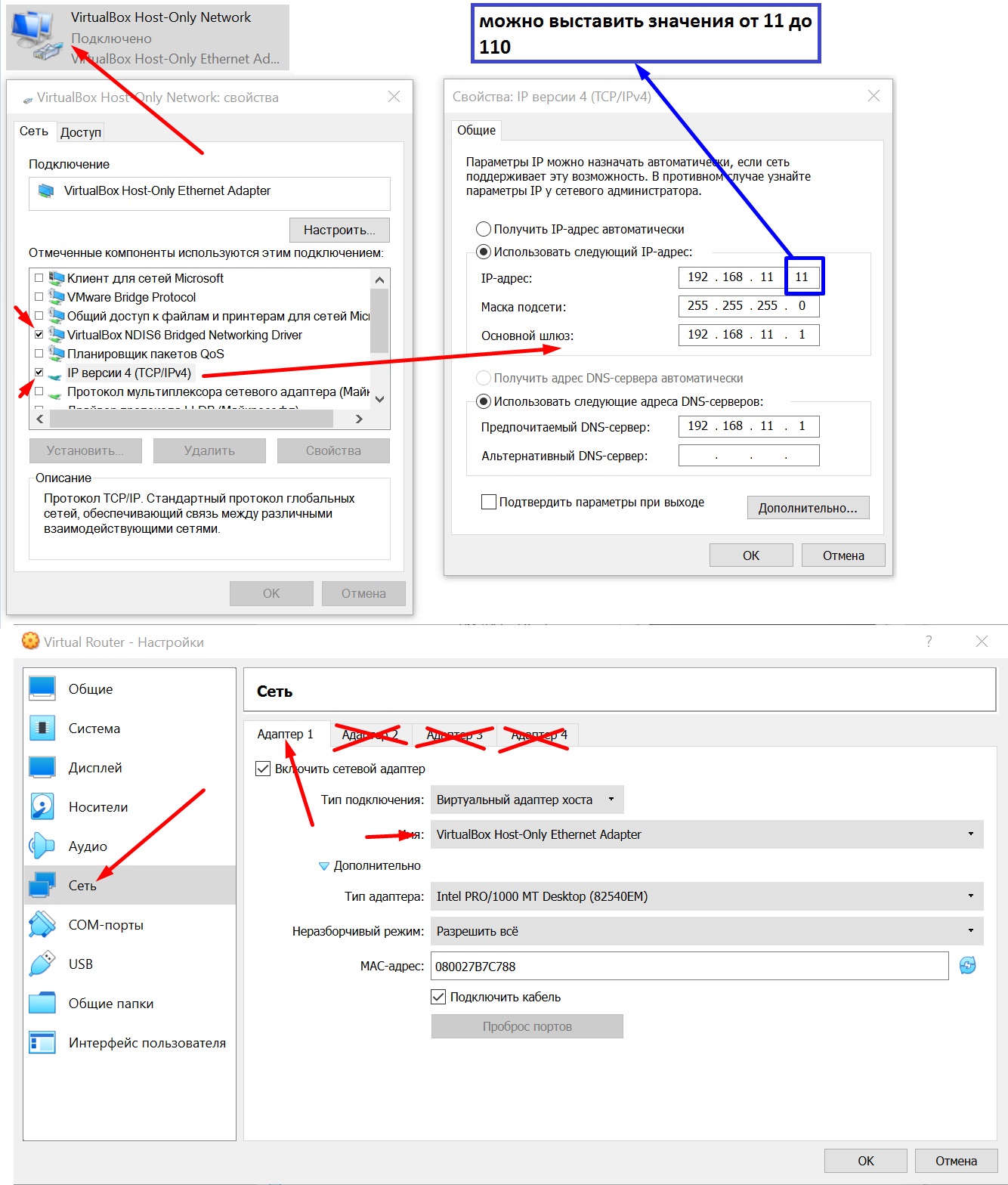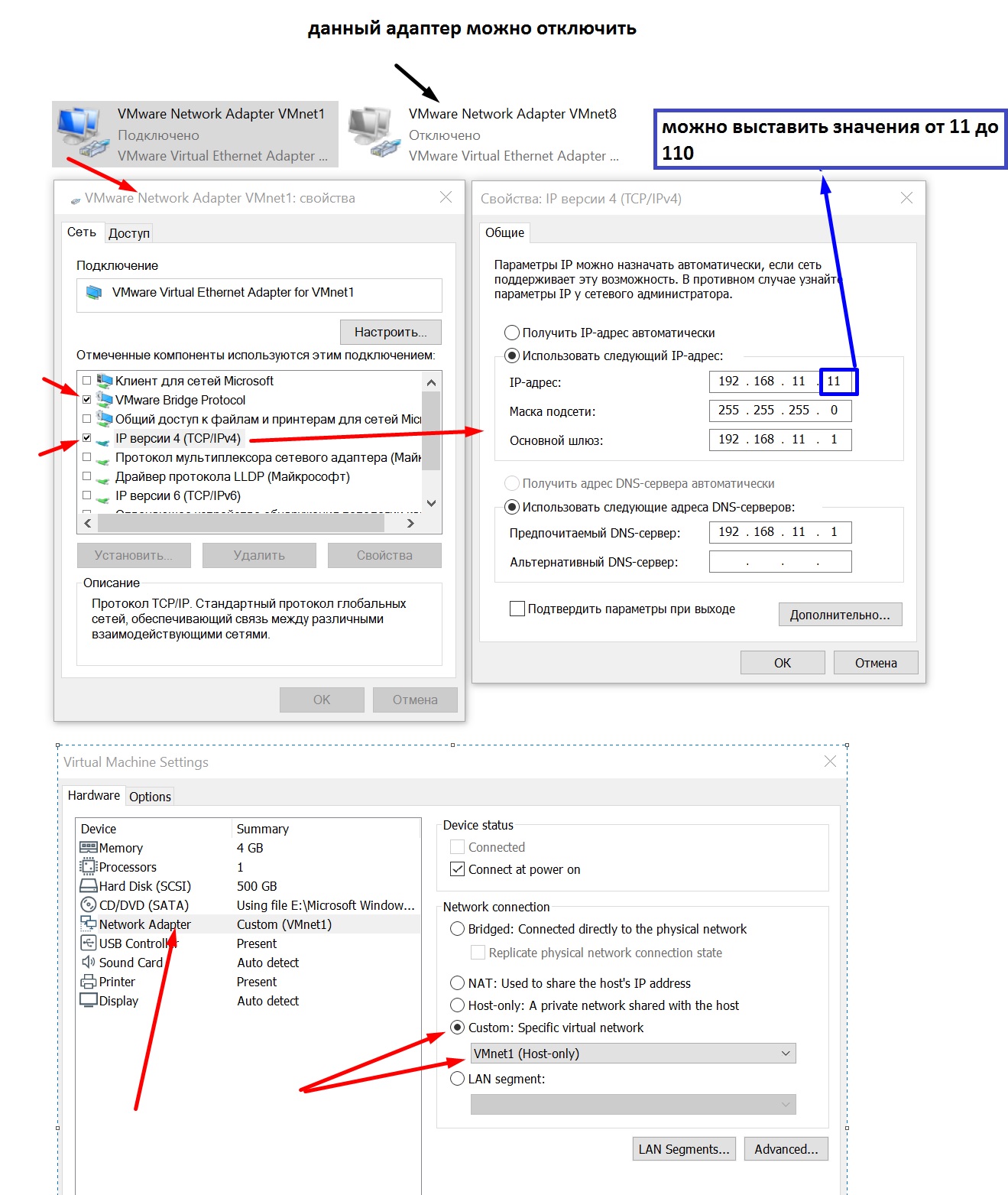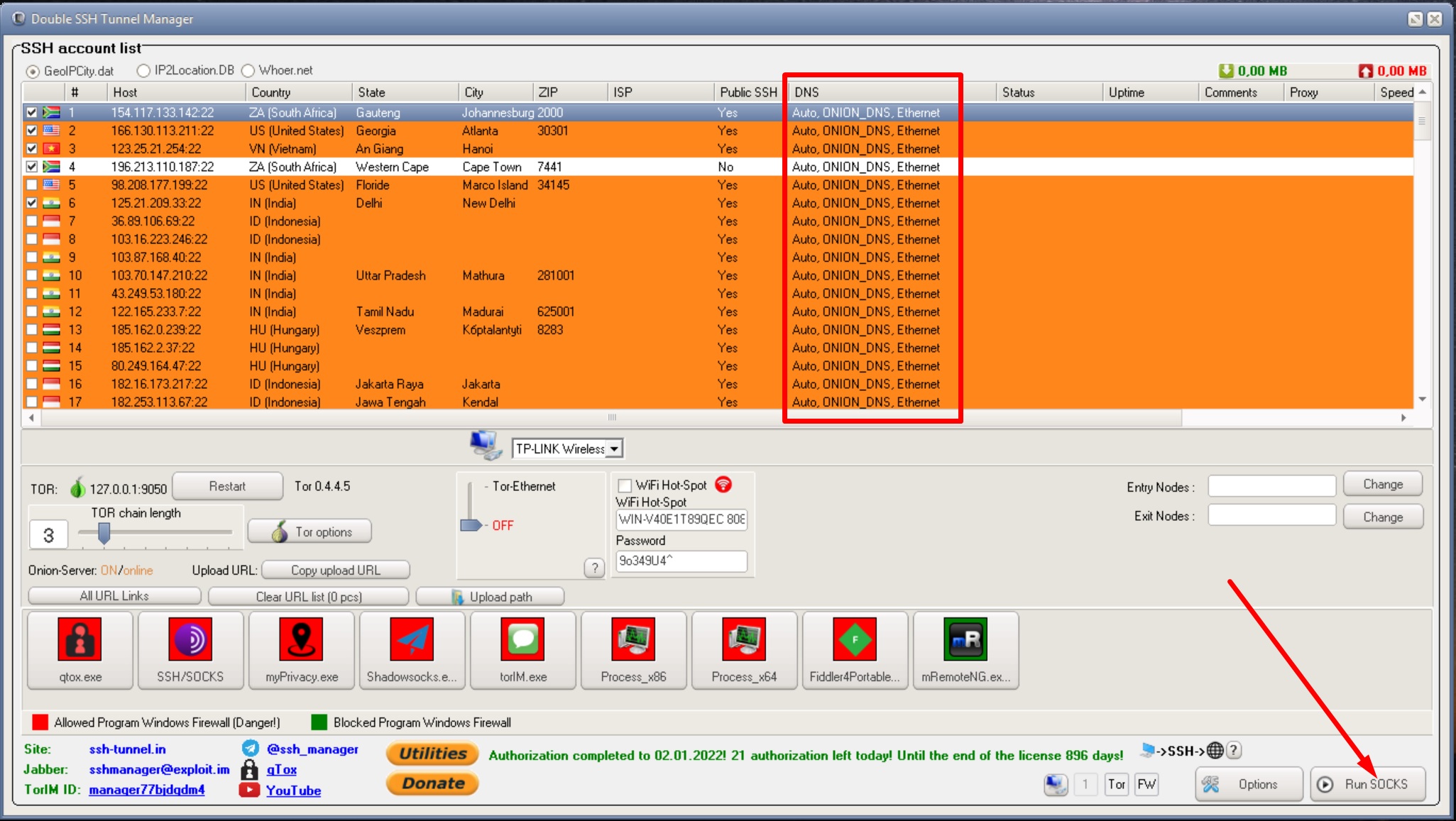Как использовать tor вместе с ssh (Double SSH Tunnel Manager)
Для построения нам понадобится рабочий SSH, TOR Browser и Double SSH Tunnel Manager.
Первым делом настраиваем Double SSH Tunnel Manager. Добавляем в программу SSH.
Формат строки login:[email protected]:port или IP:port;login;password добавили.
Далее заходим в настройки программы и выставляем где надо галочки и меняем порты если оно нам надо.
После проделанных процедур программа должна принять такой вид.
Теперь подключаемся к SSH через TOR. Ставим галочку напротив IP SSH и жмем «Запустить» после подключения программа принимает такой вид.
Соединение состоит из звеньев 4 серверов. Первые 3 — это сервера TOR. Последний на выходе — это SSH сервер. При соединении у нас создался локальный Socks5 127.0.0.1:1080 его мы и будем использовать в дальнейшем.
Теперь в Tor browser нужно отключить использование родного Socks5 TOR и для того чтобы переключить на Socks SSH.
1) пишем строку about :addons
Заходим и отключаем TorLauncher
2) пишем строку about:config
перезагружаем Tor browser
Этими действиями мы отключились от родного торовского Socks5 который идет в комплекте с программой. Теперь в настройках нужно прописать нужный нам Socks5 от Double SSH Tunnel Manager.
3) Запускаем и пишем строку about:preferences#advanced
Заходим в меню СЕТЬ -> НАСТРОИТЬ прописываем вместо 9150 порт 1080.
Для удобства запуска Tor browser добавляем. ярлык программы в панель файрвола Double SSH Tunnel Manager
Заходим на сайт whoer.net видим на выходе IP SSH сервера.
Double SSH Tunnel Manager скачать
14 КОММЕНТАРИИ
Привет,уважаемый админ.
Как добавить ssh в программу.У меня немного отличается интерфейс,хотя скачивал с предоставленной ссылки.У меня нет кнопки «редактировать».Как же мне быть.
Double SSH Tunnel Manager теперь платная. В бесплатной нельзя брут SSH использовать. Скажи, пожалуйста, где можно скачать версию нормальную? По ссылке в посте версия вообще другая, звеньев соединения не видно, многих настроек нет.
И ещё вопрос. ТОР отдельно нужно качать или как-то можно запустить портативную версию, которая идёт в папке с программой? Заранее спасибо за ответ.
Double SSH Tunnel Manager — оффсайт ssh-tunnel.in
Есть сборка — софт вместе с тором, есть отдельно без тора.
Bitvise, plink — аналоги
тут такая проблема при запуске дабл ssh manager через ssh по вашей инструкции все работает хорошо! но нюанс в журнале сообщений Vidalia во вкладке основное вот такая херь
Возможно опасное соединение! — Одно из ваших приложений установило соединение через Tor на 81.285.197.290:22, используя протокол, который может привести у утечке информации о вашем адресате. Пожалуйста, удостоверьтесь, что вы настроили ваши приложения на использование только SOCKS4a или SOCKS5 с удаленным разрешением имен хостов.
что это значит(
спасибо за ответ, то есть ничего страшного в этом как я понял нет.
Админ, подскажи, такая связка так же безопасна, как и Тор+Putty? Что надежнее?
Да, все тоже самое.
Расшифровывают ссх туннель > выходят на ТОРовские айпи адреса…
Исходя из этой связки.. Я правильно понимаю?
Добрый день. Неделю Double ssh работали нормально а теперь все тоннели якобы мертвы.. хотя у товарища они отображаются как живые. Что могло слететь подскажите пож?
Источник
Double ssh tunnel manager linux
Сообщение Admin » 29 мар 2019, 00:13
Анонимный Виртуальный Роутер
Любая статья начинается с идеи. так и тут.
Скажем так: Анонимный интернет по шлюзу в виртуалку мы уже давно научились раздавать. (Whonix, Tortilla adapter, Tun2Socks, Double SSH Tunnel manager), но тут пришла в голову другая идея.
А что если раздать анонимный интернет из виртуалки на хост? Ведь это заменит любой дорогостоящий внешний анонимный роутер, да не то что заменит, сколько даст гораздо больше функционала и удобств в использовании.
Управлять виртуальным роутером одно удовольствие:
-Всё наглядно и просто и не нужно лезть в мозги какой-то коробочки для смены IP адреса или прописывать там IP адрес нового ssh/socks/vpn/tor так как переключение сети осуществляется по клику в другом окне виртуальной машины.
-Интерент по шлюзу может быть не только по одному вашему предпочтительному IP адресу, но и сепарированный к примеру сайты TOR в зоне Onion могут открываться в обычных браузерах так как эти запросы пойдут в Tor прокси.
-На запросы по WEBRTC виртуальный роутер будет отдавать IP вашего SSH/Socks5
-Можно замедлить подключение по таймауту чтобы обойти двусторонний Ping на некоторых сайтах.
-DNS запросы идут исключительно по TCP каналам через TOR/Socks — с использованием утилиты Acrylic DNS Proxy
-Можно использовать WI-FI и это будет безопасно так как сам радиопередатчик будет в том же Виртуальном роутере- в изолированной машине.
-С таким роутером можно подключать локальные соединения которые создают различные утилиты. Пример: (Back-Connect Proxy)
-Любой анонимный роутер требует некоторых мощностей. Здесь вы сами себе хозяин. Вы сами выделяете столько памяти сколько вам для этого нужно.
Почему я это взял в сравнение ? Как правило, любой роутер затачивается под транслирование интернета который ему подается.
А если он прошит прошивкой и внутри данного устройства происходит процесс шифрования/расшифрованния трафика и стоят сторонние утилиты, то внутреннего процессора данного роутера может быть не достаточно. Вследствие чего могут появиться тормоза в соединениях, разрывы и прочее.
Все то что я сказал выше — это мое видение ситуации. Если у вас другое мнение, то я лучше соглашусь с вами чем начинать какой-то спор !
Данная статья сделает ваш Ноутбук под операционной системой (Mac-OS, Windows, Linux ) полностью анонимным и при этом мобильным, и ничего лишнего из него торчать не будет так как само устройство выглядит как USB заглушка в вашем ноуте.
Сама идея летала давно, и она осуществлена в данной статье. Эта статья убивает весь смысл в покупке «некой» коробочки которая будет раздавать анонимный интернет.
Поехали.
У вас есть ноутбук под вашей операционной системой. Вы устанавливаете в ноутбук Virtualbox или VMware кому что нравится.
Далее в вашем ноутбуке отключаете Ethernet адаптер (для фанатиков: Ethernet вход можете его хоть герметиком заклеить, он вам не понадобится)
Далее в вашем ноутбуке отключаете вашу встроенную Wi-FI карту (для фанатиков: откручиваем отверткой с корпуса ноутбука — выкидываем)
Дельнейшие действия: В виртуальную машину вашей OS устанавливаем OS win 10 (отключаем UAC, обновление, и тд и тп. Также не забываем зайти в электропитание и настроить чтобы он у нас не засыпал. Желательно выделить под виртуальную OS 4 гб оперативы)
Далее вставляем в ваш ноутбук USB Wi-FI адаптер и прокидываем его в виртуальную машину (любое USB устройство можно пробросить в виртуальную машину)
В итоге у нас получается следующая картина: Ноутбук с вашей OS на нем. в этой OS стоит виртуалка под WIN 10 с подключенным интернетом по WI-FI (вообще какой будет интернет приходить в вашу виртуалку выбирайте сами. Это ваш выбор. оптимально все же для себя я вижу mini USB WI-FI заглушку)
К настройке на хосте мы еще вернемся, а пока все настройки у нас будут на виртуальной машине.
Скачиваем и запускаем Double SSH Tunnel Manager.
В настройках Double SSH Tunnel Manager смотрим на эти данные. При необходимости меняем на желаемые (эти данные нужно перенести на хостовую машину в адаптер от Virtualbox или от VMware)
Возвращаемся на хостовую машину.
Настройки для Virtualbox
Оставляем только две галочки, меняем настройки (TCP/IP4) на те что мы видели в Double SSH Tunnel Manager в разделе DHCP, в настройках самой виртуальной машины меняем дефолтную сеть NAT на VirtualBox Host-only Ethernet Adapter
Настройки для Vmware
Оставляем только две галочки, меняем настройки (TCP/IP4) на те что мы видели в Double SSH Tunnel Manager в разделе DHCP, в настройках самой виртуальной машины меняем дефолтную сеть NAT на VMnet1 (Host-only). Адаптер VMware Network Adapter VMnet8 отключаем
Далее возвращаемся на нашу виртуальную машину. Не забываем подключать к ней интернет через USB. Запускаем Double SSH Tunnel Manager выставляем настройки напротив ваших SSH/Socks как показано на рисунке ниже. Подключаемся и проверяем интернет на ХОСТЕ .
Для того чтобы транслировать полностью сеть TOR направьте ползунок вниз на Tor Ethernet, но сначала убедитесь что вы подключены к сети Tor (зеленая луковица)
Вот и сказочке конец тот кто понял — молодец!! Оригинал статьи на сайте ssh-tunnel.in
PS: Если интернет не запустился перезагрузите виртуалку и включите выключите адаптер на хосте.
Источник
Vpn, tor, ssh все это в wi-fi — это просто
Ilyapro
Ilyapro
Ilyapro
И так начнем: нам потребуется Ноутбук с Windows 7, 8.1, 10 по мощности который потянет себя + виртуалку Virtualbox с установленным Ubuntu 16.4, любой USB Wi-Fi адаптер купленый в магазине в районе 10-30$.
Важно Windows Firewall также должен быть включен.
1. устанавливаем Virtualbox
2. устанавливаем плагин для Virtualbox (для поддержки USB 2.0 3.0
3. устанавливаем виртуалку Ubuntu 16.4
4. Вставляем USB адаптер в слот. заходим в настройки USB подключений и выбираем наше USB устройство.
5.Загружаемся. если все правильно то USB адаптер должен быть подключен на Ubuntu.
6. в настройках соединения убираем галочку с WIFI если есть.
Далее следуя рисункам создаем Точку доступа
Все точка доступа создана. Если она не включена после этого, то ставим галочку
Теперь наша точка доступа и Активна!
проверяем нашу вновь созданную WI-FI точку.
подключаетесь телефоном, или другим ноутбуком к этой точке и проверяете сеть !
Если этот этап ты прошел и у тебя все получилось то приступаем к другим действиям.
Гостевую OS более не трогаем.
Скачиваем Proxifier (системный)
как зарегистрировать Proxifier советовать не стану.
Скачиваем Double SSH Tunnel Manager
Запускаем Double SSH Tunnel Manager
и заряжаем его своими SSH (ПКМ->Edit Proxy list)
После того как зарядили получилось что-то вроде этого
Далее подводим курсор мыши к интересующему нас SSH. (Например Италия)
и устанавливаем DNS.
примерно вот как на рисунке.
Галочку DNS-cache желательно ставить. так будет быстрее.
В Double SSH Tunnel Manager можно поставить до 10 DNS, но желательно подобрать один чтобы на сервисах по типу DNS leak test не высвечивался огромный список.
После проделанной процедуры получаем такой вид.
Далее по желанию проделываем это все с другими SSH по списку..
Если для вас важен DNS именно той страны которому принадлеит SSH, то ставьте их. я же просто повтыкаю гугловские DNS да и все.
Теперь идем в Options:
ТУТ можно ничего не трогать, но для скорости и распределения нагрузки я выставлю значение Port Balancer c 5 на 15.
Также я хочу подключаться к SSH Через TOR (поставил галочки Use Tor Proxy и Autorun Tor)
Далее заходим в Proxifier options
Здесь выставляем так.
На этом всё ! Настройки закончены.
Запускаем Интересующий нас SSH и проверяем WIFI
Сразу отвечу на некоторые вопросы:
Можно ли использовать в этой связке VPN?
-Да. Можно! Можно также использовать Double SSH, Tor, и подключаться напрямую.
- DNS трафик шифруется ?
DNS трафик не шифруется, но он заворачивается либо в SSH либо в TOR что само собой является шифрованными каналами.
- Если произойдет разрыв связи, то что на другом конце WI-FI будет мой реальный IP?
При разрыве связи просто не станет интернета так как в программе есть Proxifier protector который настраивает Windows Firewall и дальнейшие действия таковы либо Double SSH Tunnel Manager восстановит связь либо переключится на следующий в списке SSH.
- При смене SSH мне нужно отключать мои устройства от WIFI ?
Нет так как все под защитой Proxifier protector
- При каких случаях на другом конце WI-FI может быть мой реальный IP?
Только после отключения Proxifier protector вручную и отключения Proxifier,
- Какие еще функции выполняет Proxifier protector?
- Не позволяет показать WebRTC вашего IP на другом конце. При выключенном Proxifier protector он будет виден.
- Port Balancer важен?
- Еще как. представьте сколько одновременных соединений могут создавать разные программы.
При одном SSH соединении потоки становятся в очередь загрузок. И из-за этого тормоза поэтому рекомендуется создавать от 5 соединений. Максимум 15. Такой уж он этот протокол SSH.
- Обязательно ли выставлять DNS таким методом в программе Double SSH tunnel Manager?
Да. Для WI-FI только так.
- Можно ли использовать именно тот DNS который установлен на SSH сервере?
И да и нет. Для начала узнайте его IP потом попробуйте его прописать, но не всегда это работает, так как не все DNS поддерживают TCP. Можно также попробовать вместо DNS указать IP SSH сервера, а вообще в программе представлен список из
25000 DNS серверов.
- Почему не VMware ?
VMware не проксифицируется Proxifier
Double SSH Tunnel Manager — приложение для анонимности, Заменяет Bitvise, Plink. SSH to WI-FI и многое другое.
Источник